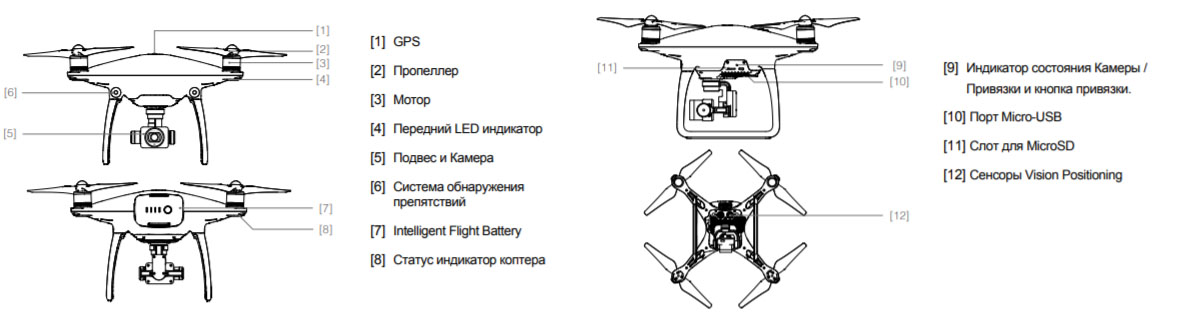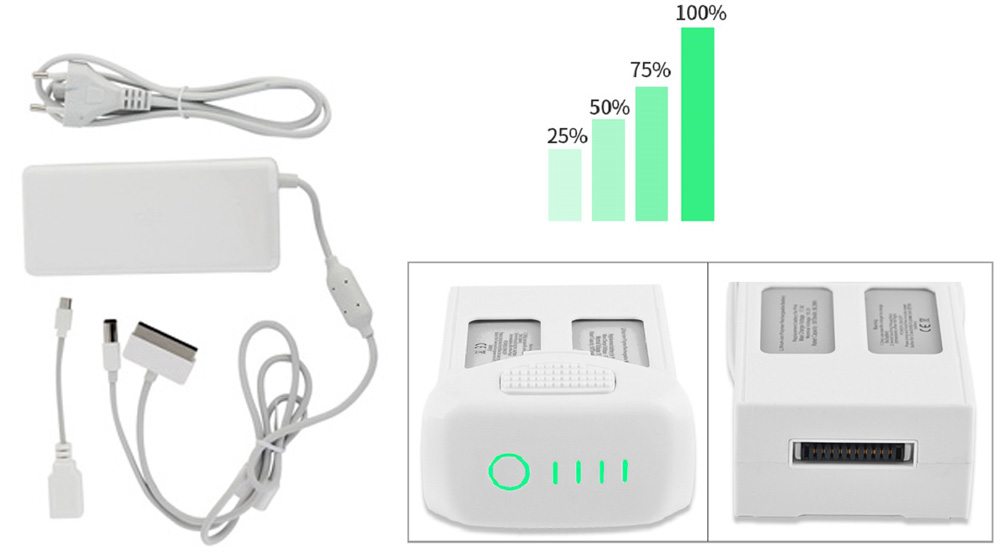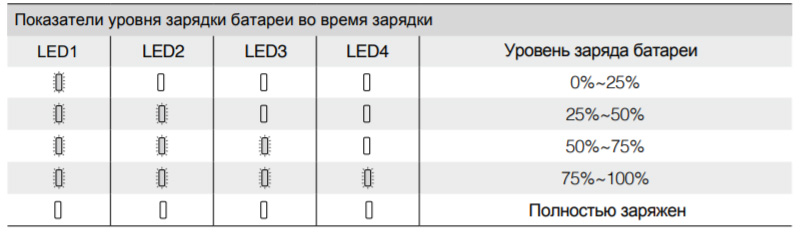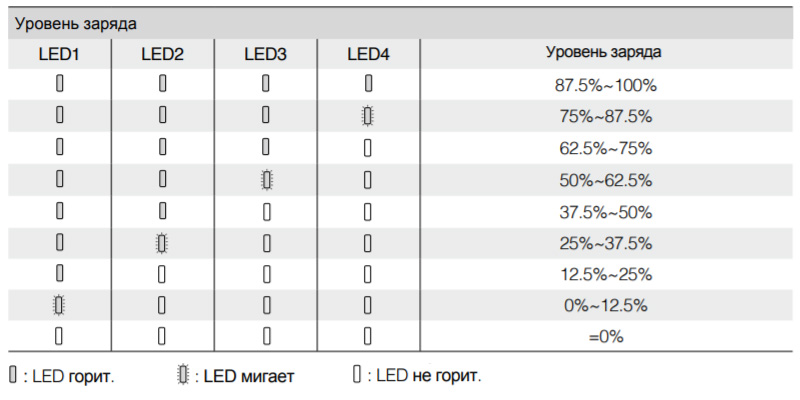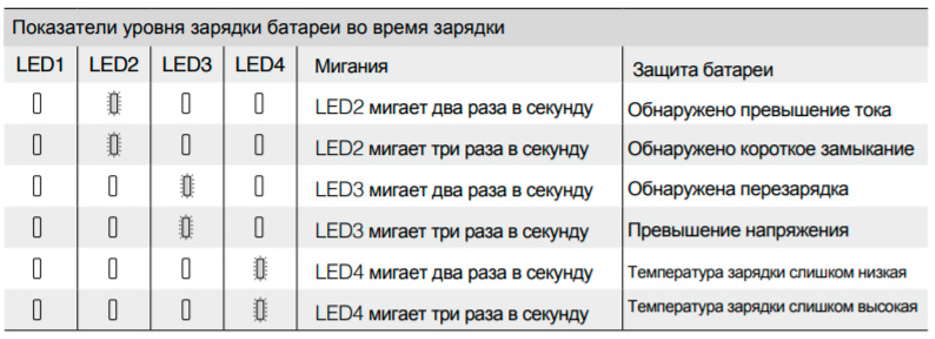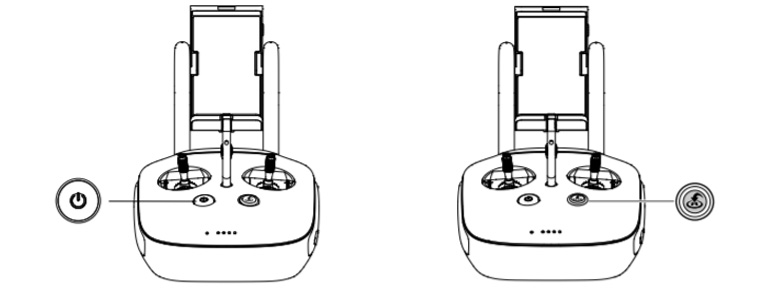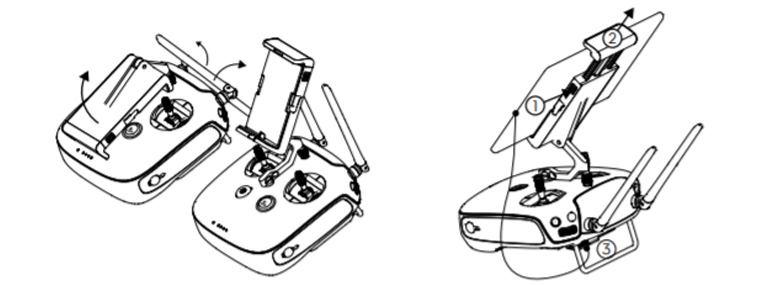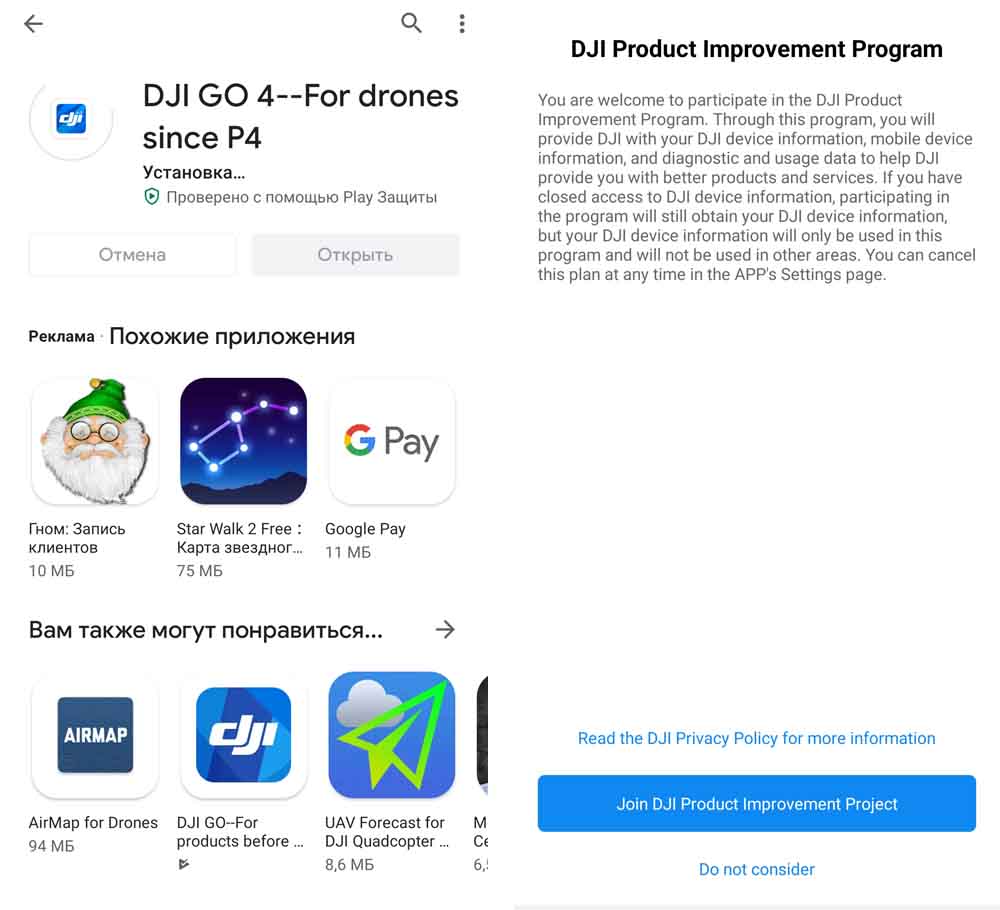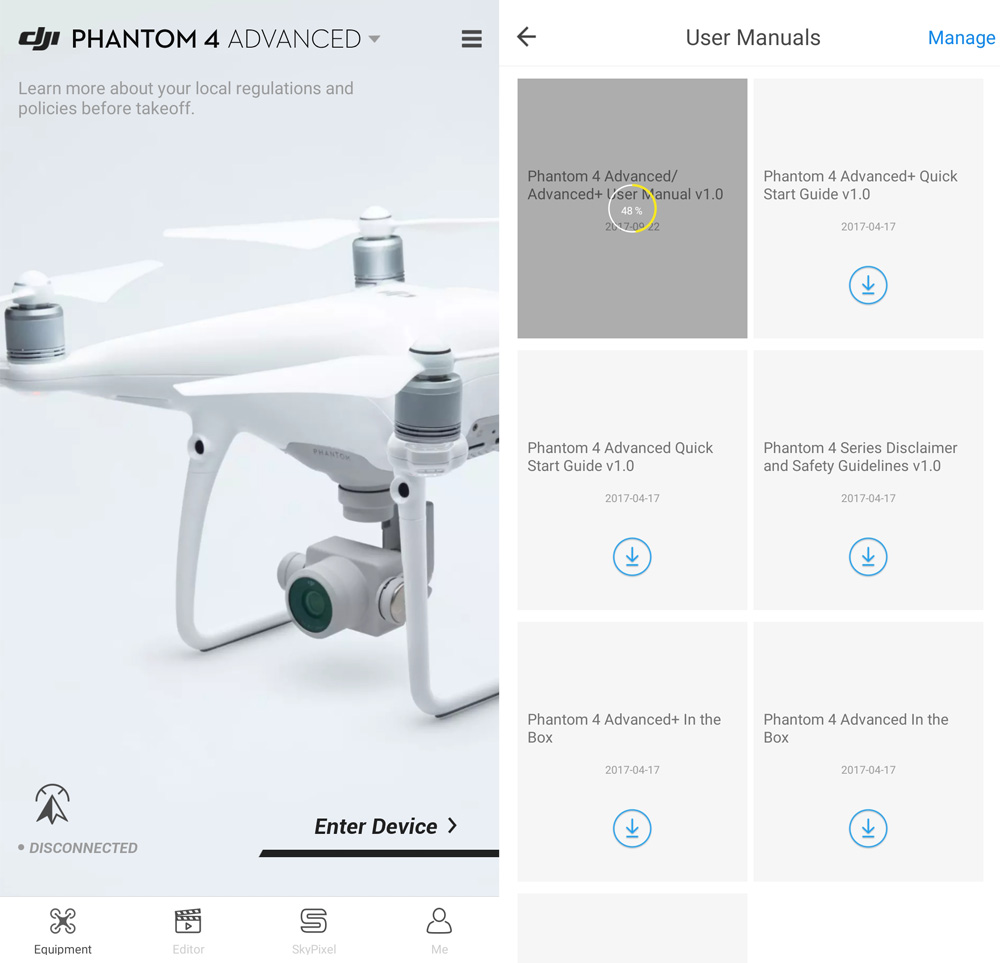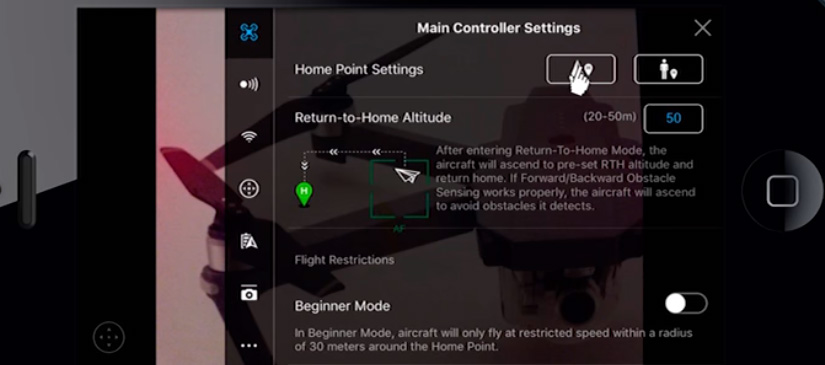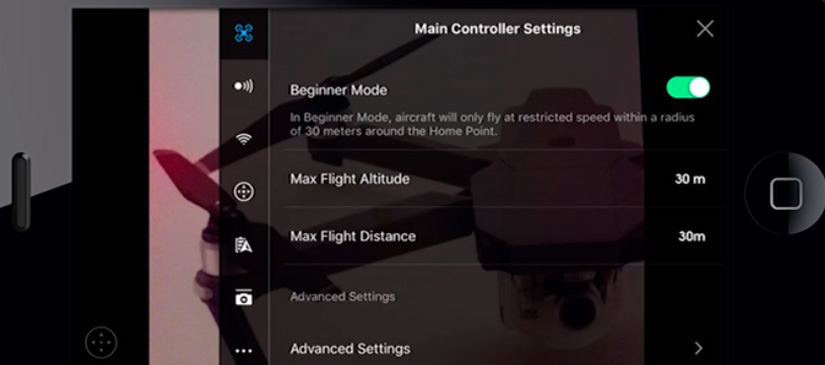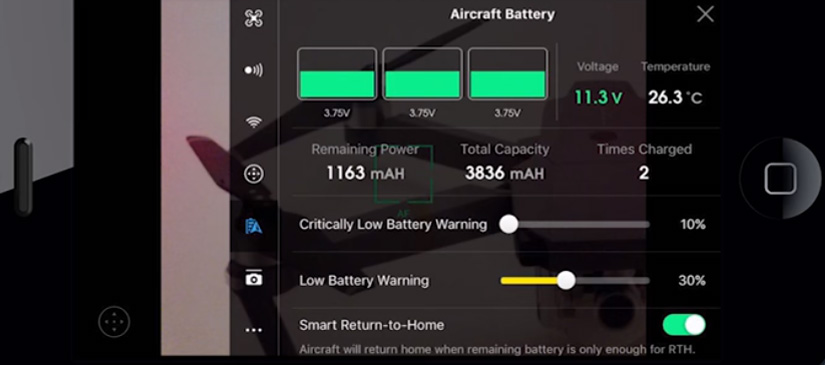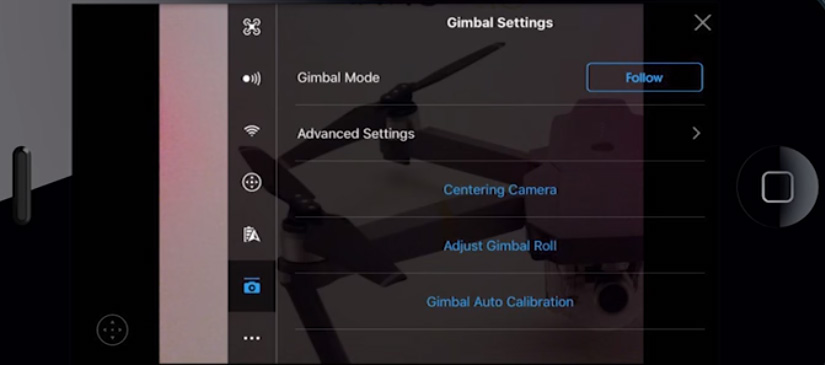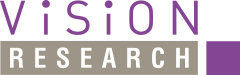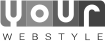Руководство к квадрокоптеру Phantom 4 очень длинное и не всегда понятное. Поэтому мы собрали для вас базовые знания, которые помогут понять принцип работы дрона и управления им, подготовить его, подключить к телефону и настроить для первых полетов.
Устройство квадрокоптера
Конструкция Phantom 4 представляет собой четырехлучевую раму, на каждый луч которой надет двигатель и пропеллер. Внутри устройства спрятаны управляющая плата и съемный аккумулятор, а снаружи размещены видеокамера на подвесе, порт micro-USB и слот для карты памяти. Особенностью модели Phantom 4 является наличие разнообразных датчиков и индикаторов, превращающих дрон в умное устройство. В частности, у него есть система обнаружения препятствий, датчики визуального позиционирования и GPS. Первая из них обеспечивает постоянное сканирование местности вокруг и избегание столкновений с препятствиями путем их облета или зависания. Визуальное позиционирование помогает дрону зависать на месте и летать там, где нет возможности ориентироваться на GPS-сигнал. Оно включает в себя ультразвуковые датчики и видеокамеры.
Сборка дрона
У вашего дрона есть видеокамера, закрепленная на подвесе. Перед полетом снимите с него фиксатор, а затем переходите к установке на дрон пропеллеров и аккумулятора. Обратите внимание, что у квадрокоптера есть два пропеллера с черными кольцами. Их нужно поставить на двигатели с черными точками, так как у дрона есть задняя и передняя части. Пропеллеры с серебряными кольцами поставьте на остальные моторы. Для этого надавите на пропеллер вниз и поверните его в направлении изображенного значка замка до фиксации.
Аккумулятор ставится в специальный отсек согласно изображенной на нем стрелке. Обязательно вставляйте батарею до щелчка, чтобы во время полета дрона с ним не возникло никаких проблем.
У модели Phantom 4 есть собственное зарядное устройство. Чтобы воспользоваться им, выньте аккумулятор из дрона и подсоедините к нему один из разъемов зарядного устройства. Подключите устройство к сети, убедившись в том, что батарея дрона выключена.
Во время зарядки на батарее квадрокоптера мигают индикаторы. Чем больше лампочек мигает, тем выше уровень заряда. Так, один мигающий индикатор соответствует уровню заряда от 0 до 25%, а четыре — от 75 до 100%. Более точное значение вы можете посмотреть на пульте управления. Когда батарея будет полностью заряжена, все индикаторы погаснут. Когда вы извлекаете или устанавливаете аккумулятор в дрон, он всегда должен быть выключен.
Вы можете посмотреть уровень заряда и без подключения к сетевому устройству. Для этого нажмите кнопку питания на батарее один раз. При этом индикаторы будут гореть, мигать или не гореть. Чем больше их постоянно горит, тем выше уровень заряда батареи (см. таблицу ниже).
Также по индикаторам вы можете определить и срок службы аккумулятора. Для этого на выключенной батарее нажмите и удерживайте кнопку включения 5 секунд. Чем больше индикаторов горит, тем выше ресурс батареи (см. таблицу ниже).
Если мигает только один индикатор (кроме первого), а остальные не горят, это говорит о возникновении проблемы. Это может быть короткое замыкание, превышение тока или напряжения и другие проблемы, отмеченные в таблице ниже. При их возникновении устраните причину сбоя, отключите батарею, отсоедините ее от зарядного устройства и подключите обратно для продолжения зарядки.
Управление DJI Phantom 4 с помощью пульта
Направлять дрон вам помогут две ручки управления (стики, джойстики). Перевод ручки вверх заставит дрон лететь вверх, вниз — снижаться. Перевод вправо и влево поможет дрону вращаться в данном направлении. При этом чем сильнее вы будете отклонять стик от центрального положения, тем быстрее будет происходить перемещение в заданном направлении. Это же касается и другого стика и остальных направлений.
С помощью правого стика вы можете перемещать коптер вперед, назад, влево или вправо. Учитывайте, что дрон летит под углом, поэтому при наибольшем отклонении ручки от центра и угол будет наибольшим (30 градусов). Для запуска двигателей вам нужно свести оба стика в нижние углы друг к другу. Остановка происходит при этом же движении или если вы потяните левый стик вниз и удержите его. Описанные выше действия характерны для режима Mode 2, который выставлен по умолчанию. Но если вы левша, то можете включить режим Mode 1, и тогда назначения ручек поменяются местами (газ будет справа).
Теперь разберем функциональные кнопки на корпусе пульта. Рядом с ручками управления есть кнопка питания и кнопка возврата домой. Для включения дрона нужно нажать кнопку питания один раз и затем второй раз и удерживать две секунды. Кнопка возврата домой вернет дрон в то место, откуда он стартовал.
С торца пульта есть два колесика (диска). Передвигая правый диск, вы измените угол наклона подвеса видеокамеры. Поворачивая левый диск, вы зададите различные параметры камеры (при условии использования мобильного приложения DJI GO). Рядом с дисками есть еще несколько кнопок. Справа находится переключатель режима полетов и кнопка записи / остановки записи видео. Слева есть кнопка для создания фото и кнопка паузы, которая позволяет выйти из заданного режима полета.
Снизу пульта расположились еще две кнопки, функции которых вы можете настроить сами при помощи приложения DJI GO. Дополнительно на корпусе есть крепление для смартфона, антенны, USB-разъемы, индикаторы и разъем питания.
Подключение Phantom 4 телефону
Вначале подключите телефон к пульту управления. Для этого разложите на пульте специальное крепление, нажмите кнопку сбоку для освобождения фиксатора, установите в него телефон и надежно зафиксируйте его. Подсоедините телефон к пульту при помощи USB-провода, идущего от пульта. Один конец этого провода вставьте в телефон, а другой на заднюю панель пульта. Включите дрон и пульт, для чего каждый раз нажимайте кнопку включения дважды: один раз коротко и второй раз с удержанием в две секунды.
На подключенном телефоне установите и запустите мобильное приложение DJI GO 4, найдя его в своем магазине приложений. После запуска приложения вам нужно дать все запрашиваемые разрешения, подождать разархивации файлов и согласиться с правилами разработчика (кнопки I Agree и Join).
После захода в свой аккаунт вы увидите название вашей модели. Для подключения дрона нажмите кнопку Enter Device и дождитесь сопряжения устройств. Вверху у вас есть список устройств, развернув который вы можете найти свою модель дрона и увидеть в открывшемся меню большой перечень учебных видео именно для этой модели. Правда, видео представлены на английском языке.
После подключения квадрокоптера к телефону вы попадаете в меню, в котором будете находиться большую часть работы с дроном. Разберем подробнее обозначения этого экрана. В верхней линии слева направо представлены такие значки. Состояние системы показывает, подключен ли дрон, и при необходимости выводит различные предупреждения. Под этим значком находится длинная полоса состояния уровня заряда, а далее идет значок с изображением включенного режима полета, уровень GPS-сигнала, состояние функций систем обзора, состояние Wi-Fi, число оставшегося заряда аккумулятора в процентах и значок основных настроек (см. картинку ниже).
Колонка значков слева посвящена полету и содержит значки автовзлета и автопосадки, нескольких режимов полета. Также в ней есть значок для перехода в главное меню. Колонка значков справа посвящена работе с камерой. На самом экране присутствует информация об обнаруженных препятствиях: при их нахождении на экране загорается красный или оранжевый сигнал и указывается расстояние до преграды. По нажатию на соответствующий значок можно попасть в конкретный раздел, например просмотреть сети Wi-Fi или сменить режим полета. В нижней строке есть возможность переключиться на виртуальный джойстик (на экране телефона) или посмотреть данные полета (скорость, расстояние и пр.).
Настройка DJI Phantom 4
Нажав на указанном выше экране три точки в верхнем углу, вы попадаете в обширное меню настроек дрона. Слева присутствуют значки, которые помогут вам опознавать тот или иной раздел настроек. Так, первый раздел с изображением квадрокоптера посвящен его основным настройкам. В частности, здесь задается точка возврата домой (Home Point Setting). Для ее задания поставьте дрон на площадку, которая будет точкой возврата, нажмите значок со стрелкой и кнопку Ок. Для привязки дрона к пульту нажмите на значок человечка.
В этом же меню отключаются спортивные режимы и устанавливается высота возврата домой (Return-to-Home Altitude). Советуем сразу задать ее в зависимости от вашей местности. Если вы новичок в управлении дронами, включите режим Beginner Mode. Тогда коптер будет летать в заданном радиусе от вас на низкой скорости. Также поставьте максимальную высоту и дистанцию удаления от вас в строках Set Max Flight Altitude и Set Max Flight Distance. Остальные настройки этого раздела предназначены для опытных пользователей.
Во втором разделе отключаются визуальные сенсоры, однако новичку такие отключения делать не рекомендуем. Третий раздел посвящен настройкам пульта управления. Первым в нем является калибровка пульта управления, которая выполняется при отключении пульта от дрона. Для ее выполнения нажмите кнопку Calibrate, установите стики в центральное положение, вращайте колесики пульта из одного положения в другое и вращайте стики по кругу, пока у вас не активизируется кнопка Finish. Нажмите на Finish. В этом же разделе вы можете выбрать один из режимов управления пультом и настроить желаемые функции на кнопки С1 и С2.
Раздел HD посвящен настройкам передачи видео и на первых порах вам не нужен. Следующий за ним раздел нужен для настроек батареи. В нем вы можете видеть состояние всех элементов батареи, задать минимальный уровень заряда, при котором дрон автоматически вернется домой, и некоторые другие настройки. За ним идет раздел, посвященный подвесу. Здесь интересна настройка Follow или FPV в строке Gimbal Mode. Это режимы съемки, причем Follow снимает в режиме следования (сохраняется плавная съемка), а FPV происходит с фиксацией камеры, что создает ощущение полета от первого лица. За тремя точками скрываются и другие настройки, которые нужны опытным пользователям.
Если у вас уже сложилось общее представление об устройстве Phantom 4 и принципах управления им, самое время перейти к экспериментам на площадке и затем приступить к более детальному изучению возможностей этой умной техники.
Инструкция пользователя Phantom 3 Professional
Инструкция пользователя DJI Phantom 3. Настройка и первый запуск квадрокоптера.
Гарантийный ремонт и бесплатная диагностика в нашем сервисном центре!
Обучение полетам на квадрокоптере здесь!
Пришло время встретить ваш Phantom 3 Professional.
Камера Phantom 3 Professional записывает видео с разрешением до 4K и делает 12-мегапиксельные фотографии. Просмотрите диаграмму ниже, для получения полного представления из каких частей состоит Phantom 3 Professional:
- Подвес и Камера
- Система визуального позиционирования
- Слот для MicroSD
- Порт Micro-USB коптера
- Передний LED индикатор
- Мотор
- Пропеллер
- Статус индикатор коптера
- Антенны
- Intelligent Flight Battery
- Кнопка включения
- Индикатор уровня батареи
- Кнопка привязки
- Порт Micro-USB Камеры
Пульт дистанционного управления
Этот мощный пульт ДУ позволяет Вам управлять и маневрировать Phantom 3 Professional на расстоянии более 6000 футов (2 км)*, и управлять камерой буквально кончиками ваших пальцев.
Внутри вашего пульта дистанционного управления есть аккумулятор LiPo и DJI Lightbridge, который в паре с мобильным устройством, дает в реальном времени вид с HD камеры Phantom.
* Это максимальная дальность передачи была испытана в лабораторных условиях и приводятся только для справки. Дальность действия может различаться в зависимости от условий вашего непосредственного окружении.
- Кнопка включения
- Кнопка возврата домой (RTH)
- Ручка управления
- Статус LED
- LED уровень заряда
- Порт зарядки
- Держатель планшета
- Вкладка для мобильного телефона
- Антенны
- Ручка для переноски
- Диск управления подвесом
- Диск настройки камеры
- Кнопка записи видео
- Переключатель режимов полета
- Кнопка фото
- Кнопка воспроизведения
- Кнопки C1/C2 (Настраиваются)
- USB Порт
- Micro-USB Порт
Летайте безопасно
DJI призывает вас использовать свой Phantom 3 Professional безопасно, ответственно и с умом. Чтобы сделать это, важно понять некоторые основные принципы полета, и для вашей защиты и для безопасности окружающих вас людей.
1. Летайте в открытой местности: Всегда летайте в местах, которые свободны от зданий, деревьев, линий электропередач и других препятствий. Не летайте над или рядом с людьми или животными.
2. Поддерживайте контроль постоянно: Даже при использовании функции автопилота DJI, такие как Авто-взлет, Авто-посадка, и автоматическое возвращение домой, всегда держите руки на пульте ДУ и сохраняйте контроль над вашим коптером, когда он находится в воздухе.
3. Поддерживайте прямую видимость: Держите все-время ваш коптер в поле зрения и избегайте полетов за зданиями или другими препятствиями, которые могут блокировать ваш взгляд.
4. Отслеживайте высоту: Для безопасности настоящих самолетов и других воздушных судов, всегда летайте на высотах менее 400 футов (120 метров) над уровнем земли, или в соответствии с местным законодательством и правилами.
• Калибровка компаса:
Делайте калибровка компаса в каждом новом месте полетов. Компас очень чувствителен к электромагнитным помехам, которые могут вызывать неправильную работу компаса, ведущую к снижению стабильности полета или даже отказ. Регулярная калибровка требуется для оптимальной стабильности.
1. НЕ калибруйте компас, где могут быть сильные магнитные помехи, такие как магниты,автостоянки и железные дороги.
2. НЕ подносите к себе во время калибровки магнитные материалы, такие как ключи или сотовыетелефон.
3. НЕ калибруйте компас рядом с массивными металлическими предметами.
4. Если индикаторы состояния коптера показывают сплошной красный цвет, то попробуйте откалибровать еще раз. Если они мигают попеременно красным и желтым после установки коптера на землю, компас обнаружил магнитное взаимодействие. Измените свое местоположение.
• Environmental Considerations:
1. Не используйте коптер в суровых погодных условиях, когда скорость ветра превышает 10 м / с, снег,дождь и туман.
2. Летайте только на открытых площадках. Здания могут повлиять на точность показаний компаса на борту и сигналы GPS.
3. Избегайте препятствий, скопления людей, линий электропередач, деревьев или водоемов.
4. Избегайте электромагнитных помех, не летает в районе с высоким уровнем электромагнетизма, в том числе возле базовых станций мобильных телефонов, вышек радиопередачи или Wi-Fi точек.
5. Коптер и аккумулятор зависят от окружающей среды, плотности и температуры воздуха. Будьте очень осторожны при полете на высотах более (6000 метров) над уровнем моря, характеристики коптера и аккумулятора могут измениться.
6. Phantom 3 Professional не может использовать P Mode или GPS в полярных областях. Будет работать только ATTI Mode и Vision Positioning system.
• P Mode:
В этом режиме, Phantom 3 Professional можете использовать GPS и Систему визуального позиционирования, что позволяет точно зависать на воздухе и в помещениях. Когда GPS доступен, записывается точка Дом, так что Phantom 3 Professional может вернуться домой, если сигнал дистанционного управления теряется.
Для включения P Mode, переведите Flight Mode Switch в положение P position.
Доступны три полетных режима P mode:
P-GPS: Используется GPS и система визуального
позиционирования.
P-OPTI: Используется только Видео позиционирование, сигналы GPS не задействованы.
P-ATTI: Не используется ни GPS ни Видео позиционирование. Коптер использует только свой барометр для позиционирования, контролируется только высота.
Обратите внимание на то, что система Визуального позиционирования может не работать должным образом, когда Phantom 3 Professional летит над водой, над поверхностями без четкого рисунка, или в условиях низкой освещенности.
• Возврат домой:
При сильном сигнале GPS, коптер способен записать точку Дом и когда потребуется вернуться к этой точке.
Точка Дом записывается, когда значок сигнала GPS в приложении DJI Pilot либо желтый, либо зеленый. Коптер вернется в точку Дом автоматически в следующих случаях (всегда требуется сильный сигнал GPS):
Smart RTH: Нажата кнопка RTH на пульте дистанционного управления или в приложение DJI Pilot.
Low-Battery RTH: Будет появляться предупреждение в приложение DJI Pilot с просьбой принять меры, когда уровень заряда аккумулятора опускается ниже определенного уровня.
Failsafe RTH: Если теряется сигнал от пульт ДУ.

Высоту на которой коптер будет возвращаться в точку Дом можно настроить, чтобы избежать препятствий. Высотные здания могут влиять на сигнал от пульта. Процедура возврата домой инициируется, если сигнал потерян. Убедитесь что коптер летит выше, чем любое близлежащее здание, чтобы избежать столкновения.
Подготовка Phantom 3 Professional перед вылетом
Прочитайте руководство пользователя и посмотрите видео-уроки в приложении DJI Pilot или на сайте DJI (www.dji.com), прочитайте следующие документы перед первым использованием вашего Phantom 3 Professional: Phantom 3 Professional Краткое руководство, Phantom 3 Professional / Advanced безопасность и ответственность, Phantom 3 Professional / Advanced Указания по технике безопасности использования Intelligent Flight Battery.
1. Загрузите приложение DJI Pilot
Найдите ‘DJI Pilot’ на App Store или Google Play и загрузите DJI Pilot app в ваше мобильное устройство.
2. Посмотрите видео уроки
Посмотрите видео уроков в приложении DJI Pilot app.
3. Проверка уровня заряда аккумулятора
Нажмите один раз кнопку питания на Intelligent Flight Battery или Remote Controller , отобразится уровень заряда. Аккумулятор должен быть полностью заряжен перед первым вашим полетом..
4. Зарядка аккумулятора
- Используйте только оригинальное зарядное устройство DJI Phantom 3 Professional. Выньте аккумулятор из коптера перед зарядкой.
- Перед зарядкой рекомендуется выключить Intelligent Flight Battery или пульт дистанционного управления.
- Подключите зарядное устройство к подходящему источнику питания (100-240V 50 / 60Hz).
- Подключите зарядное устройство к Intelligent Flight Battery или пульту дистанционного управления. Светодиоды покажут текущий уровень заряда, и при полной зарядке, они автоматически выключатся.
5. Подготовка пульта ДУ
Наклоните Держатель для мобильного устройства в нужное положение, а затем настройте антенны, как показано. Сила сигнала пульта ДУ может меняться в зависимости от положения антенн.
Сигнал передачи между коптером и пультом ДУ будет сильней в показанных здесь пределах. Если сигнал слабый, отрегулируйте положение антенны и летайте на коптере ближе к оптимальной силе сигнала.
- Нажмите кнопку справа на держателе, чтобы освободить фиксатор
- Отрегулируйте зажим под размер вашего мобильного устройства.
- Подключите ваше мобильное устройство к пульту дистанционного управления кабелем USB. Подключите один конец кабеля в мобильное устройство, а другой конец к порту USB на задней панели пульта дистанционного управления.
Внимание!
Чтобы избежать помех, не используйте другие устройства 2.4GHz во время полета.
6. Управление полетом
По умолчанию Пульт ДУ находится в Mode 2. Левая ручка управляет высотой и направлением, правая ручка управляет полетом вперед/назади наклоном влево/вправо. Диск подвеса управляет наклоном камеры.
7. Подготовка к взлету
Удалите фиксатор подвеса, как показано на рисунке слева. Установите Phantom 3 Professional на ровную поверхность в открытом пространстве и носом обращенным в сторону от вас. Затем выполните следующие действия в указанном порядке:
- Переведите переключатель режимов полета на пульте ДУ вправо в положение (P MODE). P Mode Режим позиционирования, A Mode Режим ATTI и F Mode Функциональный Режим.
- Включите пульт дистанционного управления, нажмите на кнопку питания один раз, затем отпустите и нажмите удерживая в течение 2 секунд.
- Вставьте Intelligent Flight Battery в ваш Phantom 3 Professional. Включите батарею, нажмите на кнопку питания один раз, затем отпустите и нажмите удерживая в течение 2 секунд.
- Убедитесь что LED индикатор на пульте ДУ горит зеленым цветом, показывая, что пульт ДУ готов к использованию.
- Подключите мобильное устройство к пульту дистанционного управления кабелем USB и запустите приложение DJI Pilot. Следуйте инструкциям в приложении.
- В приложении нажмите «Camera». Убедитесь, что ваш Phantom 3 Professional готов к полету, выполнив Контрольный список на экране. Режим новичка (Beginner Mode) включен по умолчанию, когда вы запускаете приложение DJI Pilot впервые. В режиме новичка, Высота полета и расстояние ограничивается. Вы можете отключить режим Новичок (Beginner Mode) на странице настроек (Settings Page) в приложения DJI Pilot.
- Калибровка компаса. Нажмите «MODE» в приложение и выберете » Compass Calibration». Затем следуйте инструкциям на экране.
- Установите пропеллеры с черной гайкой на моторы с черными оси и вращайте их против часовой стрелки, чтобы закрутить. Установите пропеллеры с серыми гайками на моторы с серыми осями и вращайте их по часовой стрелке, чтобы закрутить.
Внимание!
- Убедитесь, чтобы всем пропеллеры соответствуют правильному мотору с нужным цветом и затяните их вручную перед полетом.
- Если вы хотите, записать фотографии или видео, вставить Micro-SD-карту в слот для Micro -SD карты на камере.
- На переключатель режимов полета, по умолчанию назначен режим P Mode . Обратитесь к руководству пользователя, чтобы узнать, как его разблокировать и переназначить.
- В режиме P mode, позиция не удерживается, поддерживается только высота, и коптер будет дрейфовать с ветром или управляемый пилотом. В режиме F mode функция возврата домой не доступна.
8. Полет
Безопасный полет ( GPS )
Перед тем как взлететь, убедитесь, что Статус бар коптера (Aircraft Status Bar) в приложении DJI Pilot показывает «Safe to Fly (GPS)» или «Safe to fly (non-GPS)», если полет проходит в помещении.
• Авто взлет и посадка:
Ваше Phantom 3 Professional автоматически взлетит при нажатии кнопки на экране «Camera» в приложении DJI Pilot.


• Ручной взлет и посадка (Конфигурация ручек в MODE 2):
Запустите моторы, потянув одновременно обе ручки управления вниз внутрь или наружи. Отпустите ручки сразу же после запуска моторов. Для взлета медленно переведите вверх левую ручку (ручка газа).
Приземление, осторожно потяните левую ручку (ручку газа) для снижения коптера, пока он не коснется земли. Затем переведите до упора вниз левую ручку (ручка газа), чтобы остановить двигатели.

- Никогда не останавливайте моторы в полете, иначе коптер рухнет. Останавливайте моторы только когда коптер на земле или по мере необходимости в чрезвычайных ситуациях, чтобы уменьшить риск повреждений или травмы.
- Вы не сможете взлететь, если Intelligent Flight Battery не заряжена и активно предупреждение Critical Low Battery Warning.
- Если температура воздуха низкая аккумулятор должна нагреться. В этом случае появится предупреждение в DJI Pilot app.
- После того, как пропеллеры начинают вращаться, они представляют опасность для окружающих. Не включайте моторы, если есть рядом люди и всегда летайте на открой местности.
- После посадки выключите в первую очередь Phantom 3 Professional и только после этого можно выключить пульт ДУ.
• Возврат домой:
- Нажмите и удерживайте кнопку Возврата домой на пульте, пока индикатор вокруг кнопки не начнет мигать белым и подавать звуковой сигнал. Ваш Phantom 3 Professional вернется к Домашней точке. Нажмите кнопку один раз, чтобы остановить процедуру возврата.
- Приложение DJI Pilot предупредит вас, если уровень заряда батареи вашего Phantom 3 Professional упадет до определенного уровня. Это порог предупреждения может быть установлен в приложении. Если батарея достигнет критического уровня, коптер приземлится немедленно, а на экране появится предупреждение Critical Low Battery Level Warning.
- Failsafe: Phantom 3 Professional перейдет в режим возврата домой, если сигнал от пульт дистанционного управления будет утерян.
Внимание!
При возвращении домой, вы все еще можете управлять высотой полета Phantom 3 Professional, чтобы избежать каких-либо препятствий.
Приложение
Индикатор статуса коптера
LED статуса пульта ДУ
Управление камерой
- Настройте параметры камеры, используя Диск камеры на пульте ДУ или через приложение DJI Pilot. Нажмите кнопку спуска затвора или видео записи, чтобы сделать фото или записывать видео.
- Отрегулируйте наклон подвеса с помощью диска подвеса.
- Скачайте фото и видео с Micro-SD карты на ваше мобильное устройство через приложение DJI Pilot. Вы также можете использовать карт ридер для SD карты, чтобы экспортировать файлы в ваш компьютер.
Чтобы не искать в интернете мы выкладываем полное руководство пользователя квадрокоптерами DJI Phantom 4 и Phantom 4 Pro на русском языке с ответами на часто задаваемые вопросы по эксплуатации.
Если у вас есть дрон, то анализируйте логи DJI онлайн и получайте заказы на съемку с квадрокоптера на Pilothub.ru
Регистрация на сайте
Руководство пользователя Phantom 4 v1.2 2016/03 — скачать в PDF
Инструкция на русском языке DJI Phantom 4 PRO/PRO+
Руководство пользователя Phantom 4 PRO/PRO+ v1.2 2017/01 — скачать в PDF
Популярные вопросы и ответы о Phantom 4 / PRO
Дрон
В чем заключаются основные различия между Phantom 4 и Phantom 4 Pro?
Phantom 4 Pro является новым дронов серии Phantom 4. Его улучшенная камера способна записывать видео в 4К со скоростью 60 кадров/с, а также делать фотографии с разрешением 20 мегапикселей. Летать стало еще безопасней с системой FlightAutonomy, усиленной новыми двойными оптическими сенсорами, расположенными на задней части летательного аппарата, и двумя инфракрасными датчиками. Теперь дрон способен обнаруживать препятствия в 5 направлениях в радиусе 30 м. Встроенная технология передачи сигнала Lightbridge транслирует видео высокого качества на расстоянии до 7 км и позволяет переключаться между двумя каналами: 2,4 и 5,8 ГГц. Появилась возможность приобретения пульта дистанционного управления со встроенным дисплеем. Пользователям предлагаются расширенные возможности функций ActiveTrack и TapFly. Емкость аккумулятора Intelligent Flight Battery увеличена на 520 мАч, что позволяет дрону летать до 30 минут.
В чем заключаются основные различия между Phantom 4 Pro и Phantom 4 Pro Obsidian?
Обе модели обладают одинаковыми характеристиками. Тем не менее, корпус P4P Obsidian имеет матово-черное покрытие.
Какие карты памяти совместимы с дроном?
В настоящее время с дроном совместимы следующие карты памяти Micro SD:
Sandisk Extreme 32 Гбайт UHS-3 V30 MicroSDHC;
Sandisk Extreme 64 Гбайт UHS-3 V30 MicroSDXC;
Panasonic 32 Гбайт UHS-3 MicroSDHC;
Panasonic 64 Гбайт UHS-3 MicroSDXC;
Samsung PRO 32 Гбайт UHS-1 MicroSDHC;
Samsung PRO 64 Гбайт UHS-3 MicroSDXC;
Samsung PRO 128 Гбайт UHS-3 MicroSDXC;
*Не рекомендуется использовать Patriot EPPRO 64 Гбайт MicroSDXC UHS-3.
Комплектующие для Phantom 4 Pro Obsidian тоже матово-черные?
Да, пропеллеры, защита пропеллеров, аккумуляторы и фильтры для камеры P4P Obsidian тоже матово-черные.
Камера
Что нового в камере Phantom 4 Pro?
Камера Phantom 4 Pro оснащена однодюймовой матрицей с разрешением 20 мегапикселей. Появилась возможность изменять значение диафрагмы в диапазоне F2.8-11. Камера поддерживает функцию автофокуса, которую можно активировать, легко надавив на кнопку спуска затвора. Настраивайте фокус перед каждым снимком — объект съемки может поменять положение и «выпасть» из фокуса. Диапазон фокусировки составляет от 1 м до бесконечности. Если объект съемки находится в 30 м от вас, фокусируйтесь на бесконечности. При переключении съемки с ближнего плана на дальний план необходимо проверить точность фокусировки.
Какие преимущества видеосъемки появились у Phantom 4 Pro?
Камера позволяет снимать видео в 4K (4096X2160) со скоростью 60 кадров/с и максимальным битрейтом, равным 100 Мбит/с, при поддержке кодеков H.264 и H.265. Кроме того, пользователи могут снимать фотографии, не прерывая запись видео. Камера Phantom 4 Pro получила более крупную матрицу.
В каком формате и разрешении можно снимать фотографии во время записи видео?
Фотографии будут записаны в JPEG в том же разрешении, что и видео.
В чем заключаются преимущества кодека H.265?
H.265 позволяет сохранять больше деталей за счет более эффективного сжатия (на 50% больше информации по сравнению с H.264).
В чем заключаются преимущества механического затвора?
При съемке динамичных сцен электронный затвор может спровоцировать дефекты изображения, такие как «эффект желе». Механический затвор позволяет избежать искажений, в результате вы получите изображение высокого качества.
Обладает ли Phantom 4 Pro функцией фокусировки?
Да. Для активации фокусировки нажмите на точку на дисплее после переключения от настройки яркости. Еще один способ включить автофокус: легко нажмите кнопку спуска затвора. Диапазон фокуса составляет от 1 метра до бесконечности.
В чем заключаются основные особенности объектива камеры Phantom 4 Pro?
Камера Phantom 4 Pro оснащена широкоугольным объективом, разработанным специально для аэросъемки. Объектив обладает диафрагмой, работающей в диапазоне значений F/2.8-11 и ЭФР, равным 24 мм. Кроме того, были добавлены механический затвор и функция автофокуса.
Система распознавания препятствий
В каких случаях система инфракрасных датчиков работает во время полета?
Только в режиме для начинающих (Beginner) и в режиме штатива (Tripod).
Как работает система инфракрасных датчиков?
Инфракрасные датчики имеют поле обзора, равное 70° (в горизонтальной плоскости) и 20° (в вертикальной плоскости). Обратите внимание, что они работают только в режиме для начинающих (Beginner) и в режиме штатива (Tripod). Данная система работает по принципу измерения промежутка времени, за которое инфракрасный луч, выпущенный одним датчиком, отражается от объекта и попадает на приемник. С помощью этих данных дрон строит трехмерную модель окружающего пространства. Система способна обнаруживать препятствия в радиусе 7 м.
Как была улучшена система распознавания препятствий Phantom 4 Pro?
Диапазон обнаружения препятствий передних датчиков Phantom 4 Pro увеличился до 30 м, к тому же на задней части дрона были добавлены дополнительные датчики, обладающие тем же рабочим диапазоном, что и передние. Кроме того, Phantom 4 Pro был оборудован боковыми инфракрасными датчиками, распознающими объекты в радиусе 7 м.
Есть ли отличия между передней и задней системой распознавания препятствий?
Нет.
Пульт дистанционного управления
Можно ли использовать пульт от Phantom 4 с Phantom 4 Pro и наоборот?
На данный момент — нет.
Что нового в пульте управления для Phantom 4 Pro?
Дроном Phantom 4 Pro можно управлять с помощью стандартного либо дополнительного пульта. Обе модели работают на частоте 2,4 и 5,8 ГГц и максимальном расстоянии 7 км (при выполнении стандарта FCC, на открытом пространстве без помех). Обе модели поддерживают функцию автофокуса (легкое нажатие на кнопку спуска затвора). В набор Phantom 4 Pro + входит пульт со встроенным дисплеем диагональю 5,5 дюйма и разрешением Full HD (1080p), обладающим яркостью 1000 кд/м2 и приложением DJI GO 4. Пульт оборудован выходом HDMI, слотом для карты памяти Micro SD, микрофоном, спикером и модулем Wi-Fi.
Отсоединяется ли дисплей от пульта управления?
Нет.
Можно ли подключить мобильное устройство к пульту из набора Phantom 4 Pro+?
Нет.
Есть ли на пульте из комплекта Phantom 4 Pro+ встроенный микрофон и динамик?
Да.
Чему равно разрешение встроенного дисплея пульта из комплекта Phantom 4 Pro+?
1920*1080
Какие приложения установлены на дисплей пульта из комплекта Phantom 4 Pro+?
Популярные мобильные приложения для общения и DJI GO 4.
На базе какой операционной системе работает пульт из комплекта Phantom 4 Pro+?
Пульт работает на базе специально разработанной ОС DJI.
Каким образом регулируется яркость экрана — автоматически или вручную?
Яркость можно настраивать как автоматически, так и вручную.
Можно ли устанавливать другие приложения на пульт из комплекта Phantom 4 Pro+?
Нет. На данный момент на пульт Phantom 4 Pro+ нельзя устанавливать приложения сторонних разработчиков.
Поддерживает ли пульт из набора Phantom 4 Pro+ интерфейс связи Wi-Fi и Bluetooth?
Он поддерживает Wi-Fi, но не поддерживает Bluetooth.
Интеллектуальные функции
Какие новые интеллектуальные режимы полета появились у Phantom 4 Pro?
AR Route, TapFly Backward, TapFly Free в режиме TapFly, Circle, Profile и Spotlight в ActiveTrack,а также Draw и Gesture Mode. Система также поддерживает функцию Narrow Sensing (усиливает чувствительность системы обнаружения препятствий) и расширенный режим автоматического возврата домой (RTH).
Как был улучшен интеллектуальный возврат домой (Smart Return Home) Phantom 4 Pro?
В режиме интеллектуального возврата домой Phantom 4 Pro строит трехмерную карту окружающего пространства. Phantom 4 Pro выберет обратный маршрут в зависимости от препятствий, обнаруженных им (радиус обнаружения преград равен 300 м). В случае потери связи с пультом управления дрон вернется на исходный маршрут. Как только связь восстановится, летательный аппарат вернется к пользователю по кратчайшему маршруту. Если связь не восстановится в течение одной минуты, летательный аппарат вернется к владельцу по кратчайшему пути.
Как активировать функцию Narrow Sensing?
Задайте кнопке C1 или C2 функцию активации Narrow Sensing. Данная функция подходит для полета в ограниченном пространстве, область зондирования Phantom 4 Pro сужается и скорость полета настраивается таким образом, что дрон способен летать сквозь узкие проходы.
Силовая установка
Можно ли установить пропеллеры Phantom 4 на Phantom 4 Pro?
Да.
Какие улучшения произошли в силовой установке Phantom 4 Pro?
Функция предотвращения столкновений работает на более высокой скорости — при 50 км/ч. Скорость в спортивном режиме осталась прежней.
Система передачи видео
Чем отличаются системы передачи Lightbridge у Phantom 4 и Phantom 4 Pro?
Дрон Phantom 4 Pro обладает новой двухполосной системой передачи изображения Lightbridge. Она работает на расстоянии до 7 км (стандарт FCC, на частоте 5,8 ГГц). Пилоты смогут выбирать между двумя каналами — 2,4 ГГц и 5,8 ГГц** для обхода радиопомех.
Аккумуляторы и зарядное устройство
Подойдут ли аккумуляторы и зарядное устройство Phantom 4 Pro дрону Phantom 4?
Да.
Чему равен объем аккумулятора Phantom 4 Pro? Насколько дольше он летает по сравнению с Phantom 4?
Емкость аккумулятора составляет 5870 мАч. Новый дрон летает на 2 минуты дольше Phantom 4.
Обновление прошивки
Сорвется ли обновление, если в процессе уровень заряда аккумулятора дрона или пульта управления упадет ниже 50%?
Да. Во время обновления прошивки уровень заряда аккумуляторов должен быть выше 50%.
Версия прошивки аккумулятора не совпадает с прошивкой летательного аппарата. Что делать?
Обновите прошивку аккумулятора через приложение DJI GO 4.
Инструкция для других квадроптеров DJI
- Инструкция на русском для квадрокоптера DJI Inspire 2
- Инструкция на русском для квадрокоптера DJI Mavic Air
- Инструкция на русском для квадрокоптера DJI Mavic Pro и Platinum
- Инструкция на русском для квадрокоптера DJI Spark
- Инструкция на русском для квадрокоптера DJI Mavic 2
- Инструкция на русском для квадрокоптера DJI Phantom 4 и Phantom 4 Pro
DJI Phantom 1 & FC40 setup – Getting Started Guide
DJI Phantom 1 & FC40 setup – Getting Started Guide
Note – the following is for new users or buyers of the Phantom FC40 or Phantom 1 models.
These models can be identified by the single round LED on the quadcopter read and the
battery compartment door on the front. The FC40 includes a camera while the plain Phantom
1 comes with a GoPro holder.
Have you recently acquired a Phantom FC40 or Phantom 1? The Holiday season often ends
with the unboxing of thousands of new Quadcopters!
If so – and if you have limited experience with the DJI Phantoms and advanced Quadcopters –
please read and understand the following before taking to the air.
Before taking your Phantom outside to fly!
Read the manual at least twice. You can download the newest electronic version at:
http://www.dji.com/product/phantom-fc40/download
Basic Definitions:
NAZA – the flight controller box (F/C) inside your Phantom which contains the hardware and
software which makes your quadcopter work.
NAZA Assistant – the software, windows or mac, which allows you to upgrade, test and
change various settings on your Phantom.
Transmitter or TX – the remote control (usually a white box with two «sticks») which you use
to control your Phantom.
S1 and S2 (called X1 and X2 in the Assistant program!) – the switches on the upper right (S1)
and left (S2) of your TX. These set the «modes» which the Phantom responds to and can be
programmed in the NAZA assistant software.
Copyright — Droneflyers.com — 2016


info@phantomhs.ru
+7 495 648-89-16
Бесплатно по России
8 800 5555-710
© ООО «ДЖЕНЕРАЛ ОПТИКС» — 2017. Все права защищены. Любое использование и воспроизведение текстов, в том числе частное и в любых формах, без письменного согласия правообладателя запрещено!
© Phantom является зарегистрированным торговым знаком.